Kategori: Innehållshantering•Lästid: 4 min att läsa
Hur man lägger till nya slides
Snabb guide för att lägga till och organisera slides i din karusell
innehållslidesorganisationgrundläggande
Senast uppdaterad: 2025-08-16
Hur man lägger till en ny slide till din karusell
Utöka ditt karusellinnehåll genom att lägga till nya slides. Detta är perfekt för att skapa steg-för-steg guider, produktvisningar eller berätta längre historier över flera slides.
🟢 Steg 1: Hitta knappen Lägg till slide
- Leta efter knappen Lägg till slide längst upp till höger på vilken slide som helst.
- Denna + knapp visas ovanför varje slide-förhandsvisning.
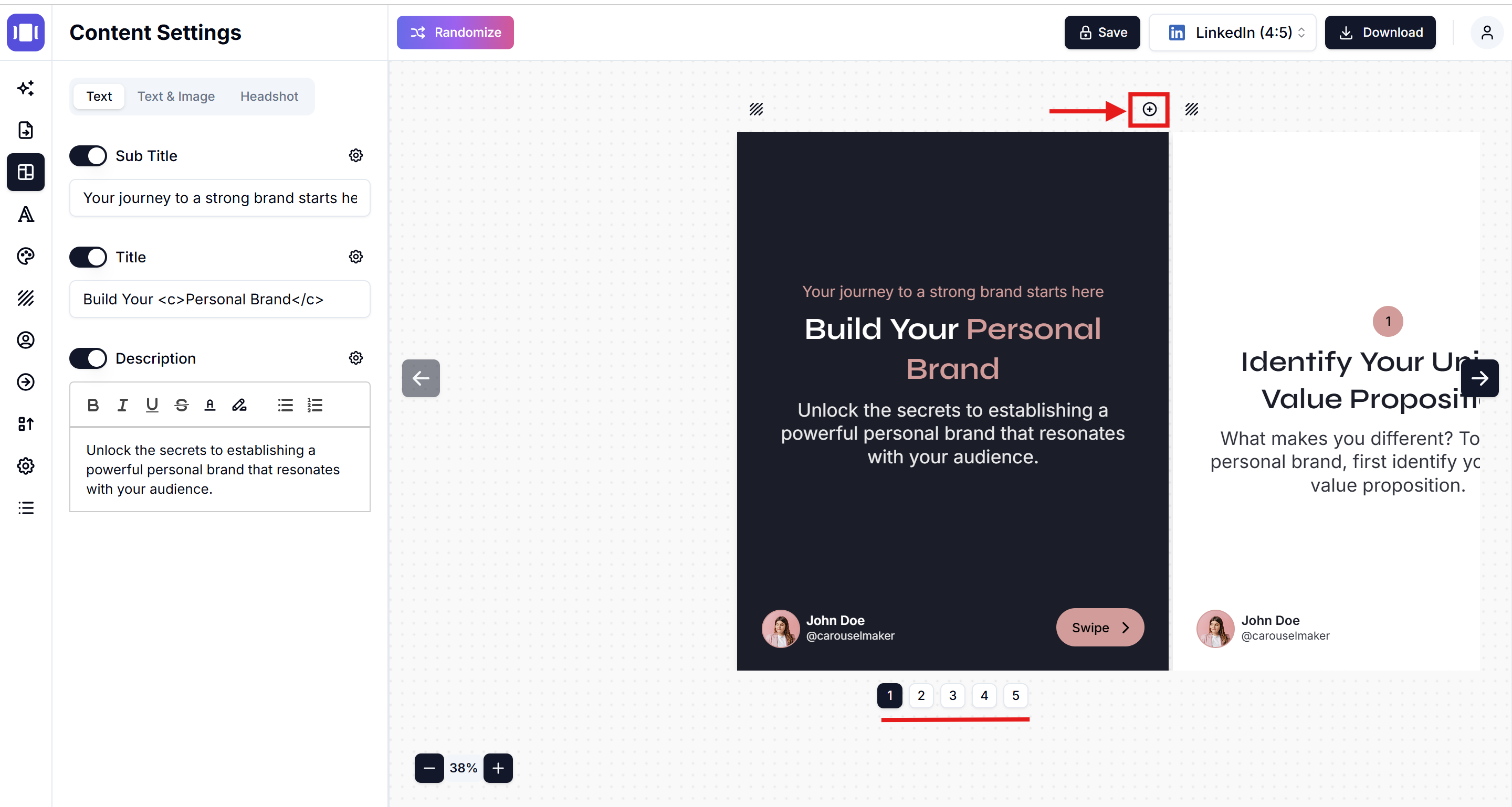
🟢 Steg 2: Klicka för att lägga till
- Klicka Lägg till slide där du vill infoga en ny slide.
- En tom slide skapas omedelbart efter den valda sliden.
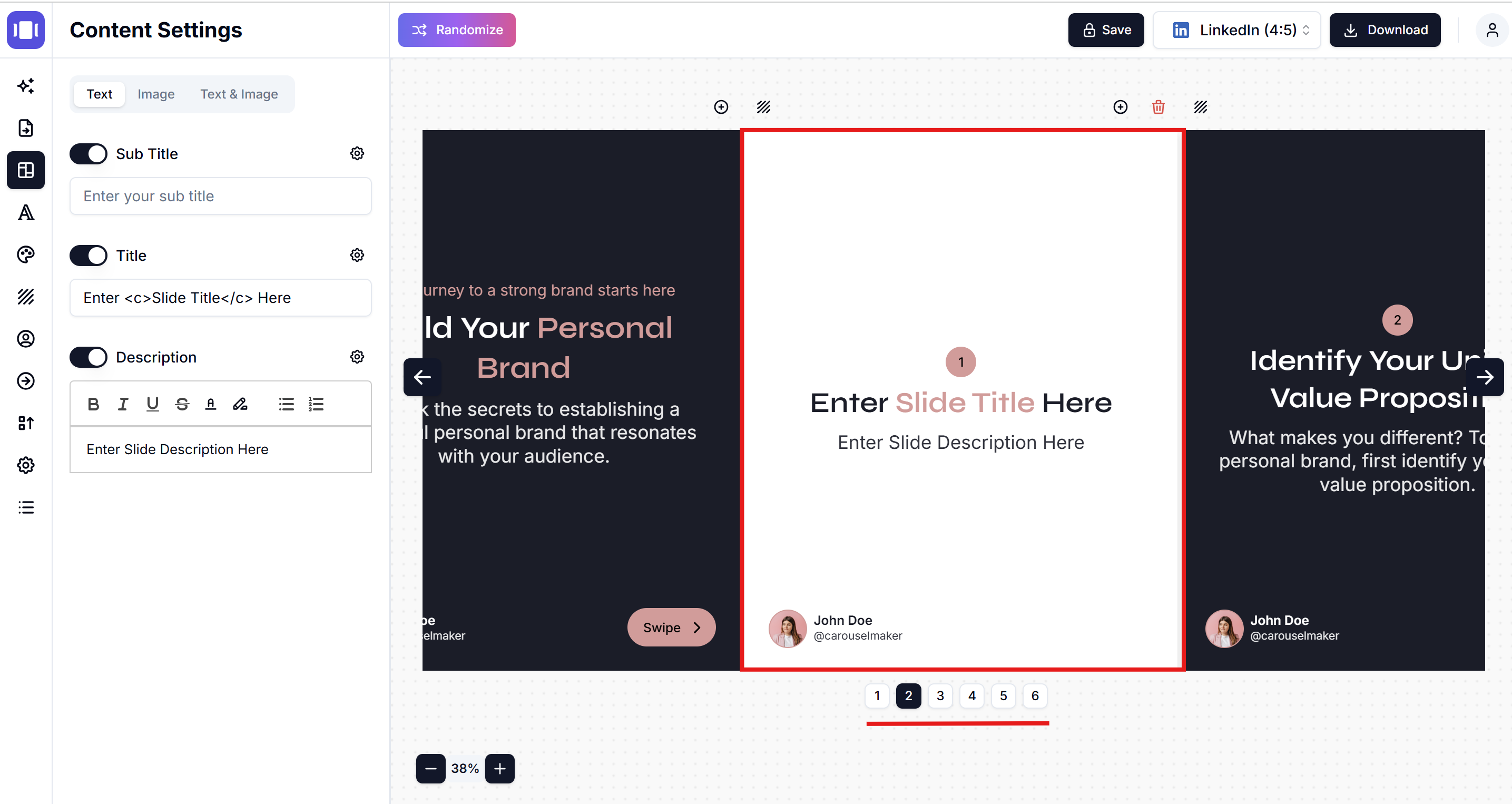
🟢 Steg 3: Redigera din nya slide
Den nya sliden öppnas redo för redigering. Använd panelen Innehållsinställningar för att lägga till:
- Underrubrik: Valfri underrubriktext
- Titel: Huvud slide-rubrik
- Beskrivning: Slide-innehåll och detaljer
- Slide-bild: Bakgrunds- eller innehållsbilder
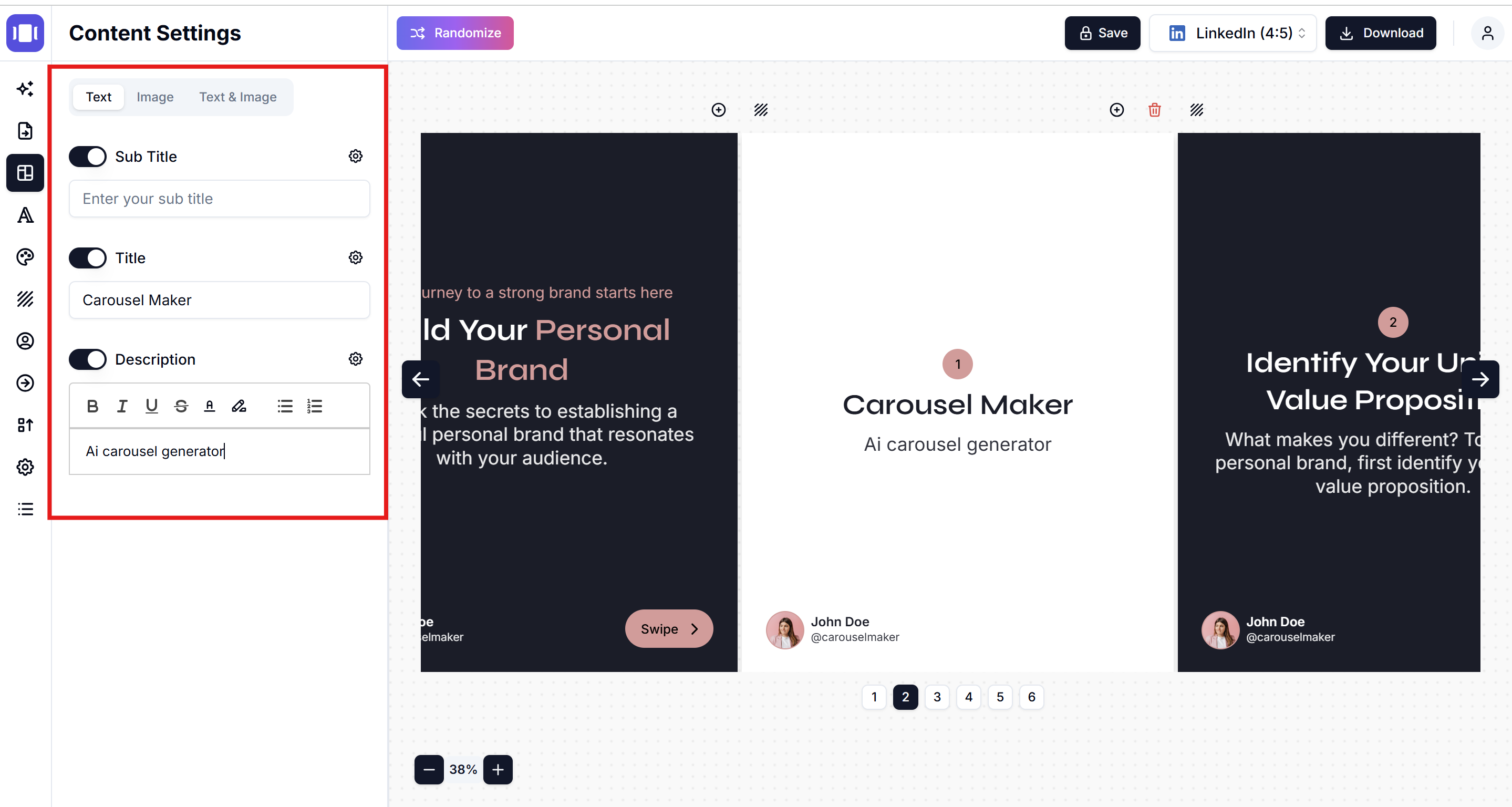
💡 Snabba tips
- ✅ Håll en konsekvent design över alla slides.
- ✅ Kontrollera plattformsgränser (t.ex. Instagram: 10 slides max).
- ✅ Nya slides ärver din karusells standardinställningar.
Related Articles
Hur man ändrar slide-ordning
Enkel guide för att organisera dina karusellslides i perfekt ordning
•Lästid: 2 min att läsa
Hur man tar bort slides
Lär dig hur du tar bort onödiga slides, omorganiserar innehållsflödet och skapar fokuserade karuseller som behåller publikens uppmärksamhet.
•Lästid: 2 min att läsa
Spara och exportera dina karuseller
Lär dig hur du sparar, hittar och hanterar dina karusellprojekt
•Lästid: 3 min att läsa